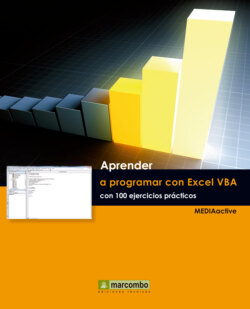Читать книгу Aprender a programar con Excel VBA con 100 ejercicios práctico - MEDIAactive - Страница 13
На сайте Литреса книга снята с продажи.
Оглавление| 007 | Insertar botón de macro en una hoja |
EL COMANDO INSERTAR DEL GRUPO CONTROLES de la ficha Programador de Excel 2010 le permite insertar en cualquier hoja un botón que ejecute automáticamente una macro, que preferiblemente estará guardada en el mismo libro. Desde el cuadro Asignar macros podrá escoger la macro a asociar y desde el cuadro Formato de control podrá cambiar la fuente, el color y otros atributos del texto del botón.
IMPORTANTE
Puede asignar una macro a una diversidad de objetos, como formas en WordArt, autoformas, gráficos, SmartArt, imágenes prediseñadas. Sólo tendrá que mostrar el menú contextual del objeto, escoger la opción Asignar macro y completar el formulario que aparece.
1 Para este ejercicio abra en pantalla la hoja Pedidos Abril del libro Prácticas2.
2 Nuevamente se repite el mismo esquema de las hojas anteriores. Vamos ahora a insertar un par de botones que nos permitan aplicar de forma automática, desde la hoja en este caso, las dos macros con las que venimos trabajando. Active la ficha Programador.
3 Despliegue el menú Insertar del grupo Controles. Puede escoger entre doce controles de formulario y doce controles Active X. Pulse el primer botón de la lista, que es el botón Control de formulario. Los controles Active X se usan sobre todo para formularios en línea.
4 Al llevar el puntero del ratón a la hoja, podrá ver que se ha convertido en un signo Más (+). Dibuje un botón con un arrastre de ratón a la derecha de los datos. Deberá hacer un clic y arrastrar, tal como si fuera a trazar una autoforma.
5 Al terminar el trazado, se abre el cuadro de diálogo Asignar macro que muestra todas las macros disponibles. Seleccione la macro TotalesMeses y pulse el botón Aceptar.
6 El botón se inserta automáticamente en la hoja. Ahora seleccione con un arrastre su nombre genérico, Botón 1, y escriba en su lugar el texto Total meses, separando ambas palabras con un salto de línea.
7 Mientas edita el texto del botón aparecen los controles deforma que le permiten modificar su forma. Puede arrastrar cualquiera de los controles circulares de las esquinas y cambiar dos lados de forma simultánea, o arrastrar alguno de los controles centrales, de forma cuadrada, para modificar sólo un borde.
8 Seleccione el nombre del botón, pulse sobre él con el botón secundario del ratón y escoja la opción Formato de control.
9 En el cuadro del mismo nombre puede modificar todos los atributos de la fuente. Hágalo si le parece necesario.
10 Al aceptar el cuadro Formato de control, el cambio se aplica al botón. FInalmente y pulse el botón creado.
11 Tal como habrá esperado que suceda, se ejecuta la macro al momento. Guarde los cambios para terminar.
Al pulsar el botón se ejecuta inmediatamente la macro en la hoja activa. Evidentemente su utilidad dependerá de la hoja en la que sea aplicado.